แก้ไขปัญหาเวลานาฬิกาผิดของ Windows 10
เผยแพร่แล้ว: 2018-03-11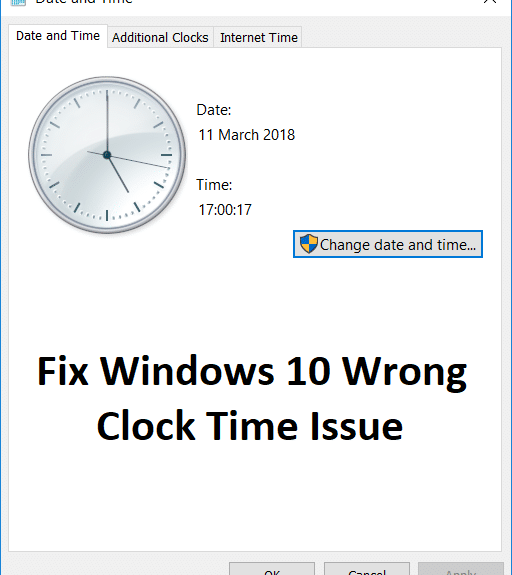
หากคุณกำลังประสบปัญหานี้ใน Windows 10 โดยที่เวลานาฬิกาจะผิดเสมอแม้ว่าวันที่จะถูกต้อง คุณจะต้องปฏิบัติตามคำแนะนำนี้เพื่อแก้ไขปัญหา เวลาในแถบงานและการตั้งค่าจะได้รับผลกระทบจากปัญหานี้ หากคุณพยายามตั้งเวลาด้วยตนเอง เวลาจะเปลี่ยนไปเพียงชั่วคราว และเมื่อคุณรีบูตระบบ เวลาจะเปลี่ยนไปอีกครั้ง คุณจะติดอยู่กับลูปทุกครั้งที่คุณพยายามเปลี่ยนเวลาที่จะใช้งานได้จนกว่าคุณจะรีสตาร์ทระบบ
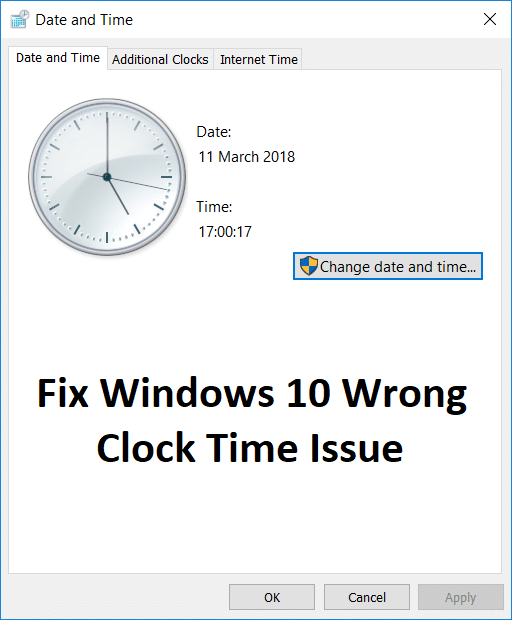
ไม่มีสาเหตุเฉพาะของปัญหานี้เนื่องจากอาจเกิดจากสำเนา Windows ที่ล้าสมัย แบตเตอรี่ CMOS ที่ผิดพลาดหรือตาย ข้อมูล BCD ที่เสียหาย ไม่มีการซิงโครไนซ์เวลา บริการเวลาของ Windows อาจหยุดทำงาน รีจิสทรีเสียหาย ฯลฯ ดังนั้นโดยไม่ต้องเสียเวลาใดๆ มาดูวิธีแก้ไขปัญหาเวลานาฬิกาผิดของ Windows 10 ด้วยความช่วยเหลือของคู่มือการแก้ไขปัญหาที่แสดงด้านล่าง
สารบัญ
- แก้ไขปัญหาเวลานาฬิกาผิดของ Windows 10
- วิธีที่ 1: ซิงโครไนซ์กับเซิร์ฟเวอร์เวลาทางอินเทอร์เน็ต
- วิธีที่ 2: เปลี่ยนการตั้งค่าวันที่ & เวลา
- วิธีที่ 3: Windows Time Service กำลังทำงาน
- วิธีที่ 4: เปลี่ยนบันทึกการบริการ Windows Time ในการตั้งค่า
- วิธีที่ 5: ลงทะเบียน Windows Time DLL . อีกครั้ง
- วิธีที่ 6: ลงทะเบียน Windows Time Service อีกครั้ง
- วิธีที่ 7: ลงทะเบียน W32Time . อีกครั้ง
- วิธีที่ 8: อัปเดต BIOS
- วิธีที่ 9: Dual Boot Fix
- วิธีที่ 10: แบตเตอรี่ CMOS
แก้ไขปัญหาเวลานาฬิกาผิดของ Windows 10
อย่าลืมสร้างจุดคืนค่าในกรณีที่มีสิ่งผิดปกติเกิดขึ้น
วิธีที่ 1: ซิงโครไนซ์กับเซิร์ฟเวอร์เวลาทางอินเทอร์เน็ต
1. พิมพ์ Control ใน Windows Search จากนั้นคลิกที่ Control Panel
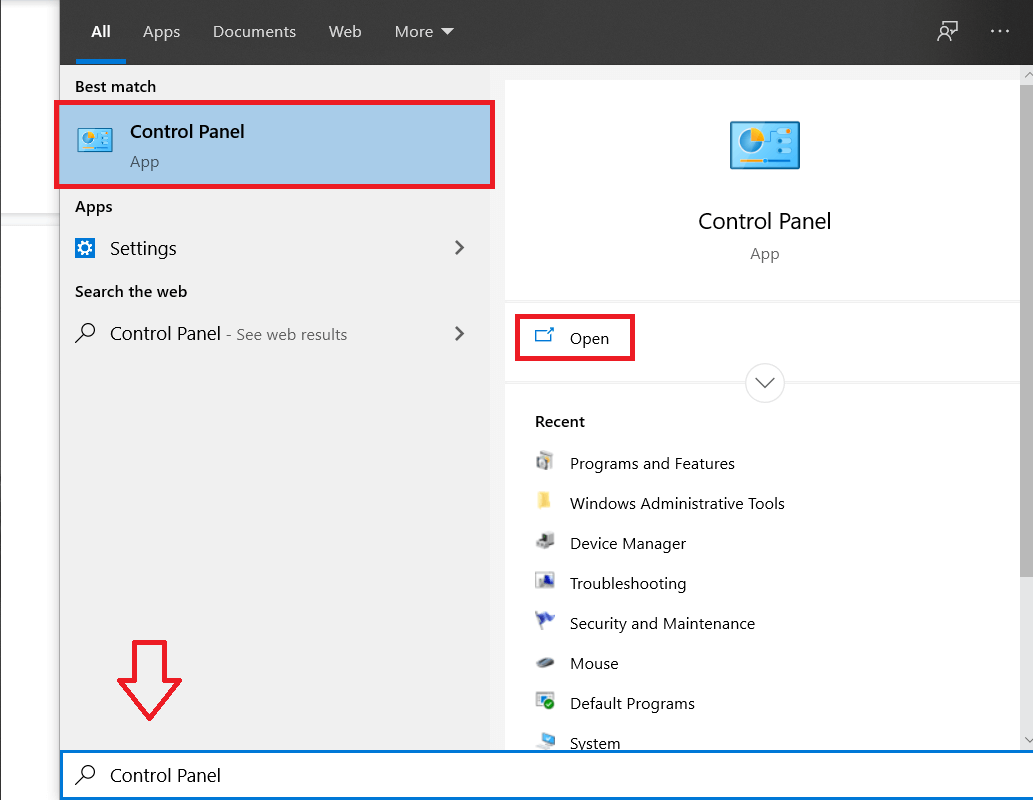
2. เลือก ไอคอนขนาดใหญ่ จากเมนูแบบเลื่อนลง "ดูตาม" จากนั้นคลิกที่ วันที่และเวลา
3. สลับไปที่ แท็บ Internet Time และคลิกที่ Change settings
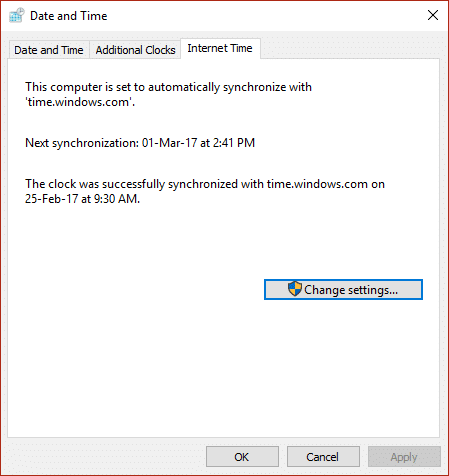
4. ตรวจสอบให้แน่ใจว่าได้ทำเครื่องหมายถูก " ซิงโครไนซ์กับเซิร์ฟเวอร์เวลาทางอินเทอร์เน็ต ”
5. จากนั้นจากเมนูดรอปดาวน์ของเซิร์ฟเวอร์ ให้เลือก time.nist.gov แล้วคลิก อัปเดตทันที
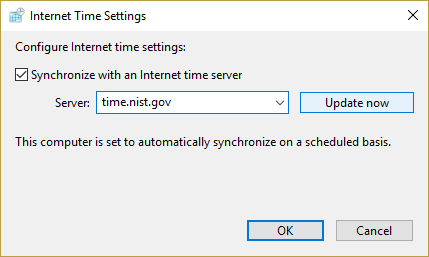
6. หากเกิดข้อผิดพลาด ให้คลิกอัปเดตอีกครั้งทันที
7. คลิกตกลงและรีบูตพีซีของคุณและดูว่าคุณสามารถ แก้ไขปัญหาเวลานาฬิกาผิดของ Windows 10 ได้หรือไม่
วิธีที่ 2: เปลี่ยนการตั้งค่าวันที่ & เวลา
1. กด Windows Key + I เพื่อเปิด การตั้งค่า จากนั้นคลิกที่ เวลาและภาษา
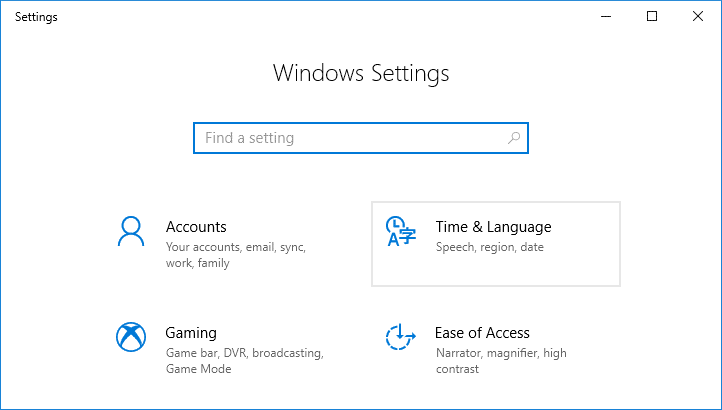
2. ตรวจสอบให้แน่ใจว่าได้เปิดสวิตช์ " ตั้งเวลาอัตโนมัติ " และ " ตั้งค่าเขตเวลาโดยอัตโนมัติ " แล้ว
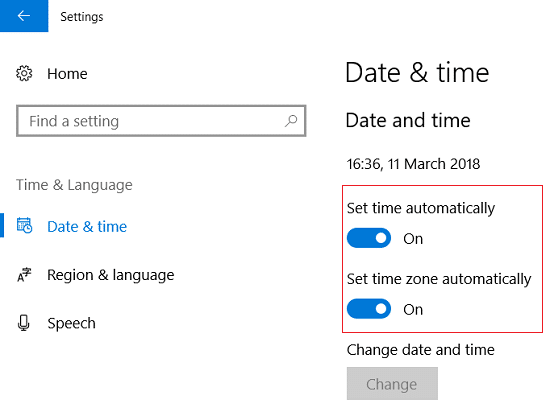
3. รีบูตและดูว่าคุณสามารถ แก้ไขปัญหาเวลานาฬิกาผิดของ Windows 10 ได้หรือไม่
4. กลับไปที่การตั้งค่าเวลาและภาษาอีกครั้ง จากนั้นปิดสวิตช์สำหรับ " ตั้งเวลาโดยอัตโนมัติ ”
5. คลิก ปุ่ม Change เพื่อปรับวันที่ & เวลาด้วยตนเอง
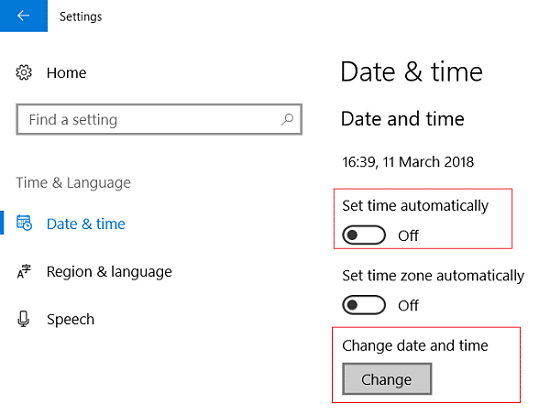
6. ทำการเปลี่ยนแปลงที่จำเป็นในหน้าต่าง Change date and time และคลิก Change
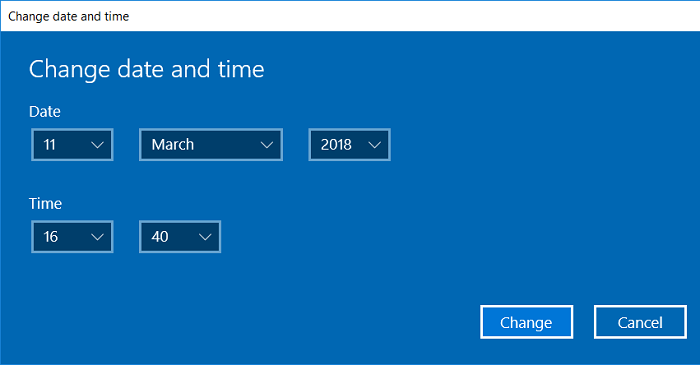
7. ดูว่าวิธีนี้ช่วยได้หรือไม่ ถ้าไม่ ปิดสวิตช์สำหรับ " ตั้งค่าเขตเวลาโดยอัตโนมัติ ”
8. จากเขตเวลา ดรอปดาวน์ตั้งค่าเขตเวลาของคุณด้วยตนเอง
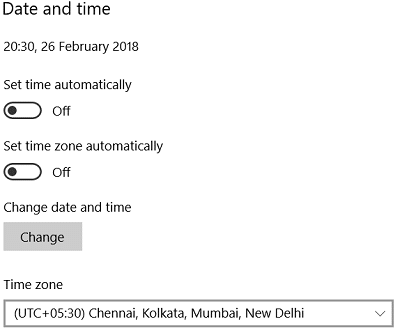
9. รีสตาร์ทพีซีของคุณเพื่อบันทึกการเปลี่ยนแปลง
วิธีที่ 3: Windows Time Service กำลังทำงาน
1. กด Windows Key + R จากนั้นพิมพ์ services.msc แล้วกด Enter
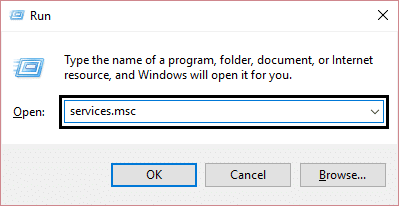
2. ค้นหา Windows Time Service ในรายการ จากนั้นคลิกขวาและเลือก Properties
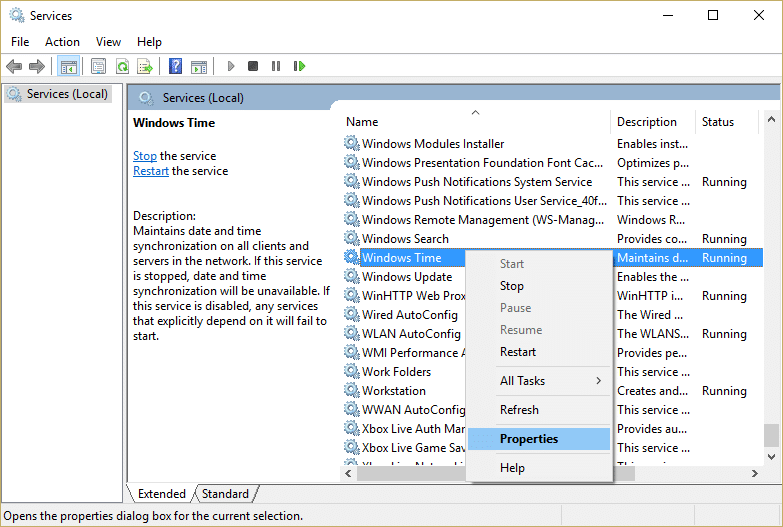
3. ตรวจสอบให้แน่ใจว่าได้ตั้งค่าประเภทการเริ่มต้นเป็น Automatic (Delayed Start) และบริการกำลังทำงานอยู่ ถ้าไม่ใช่ ให้คลิกที่ เริ่ม
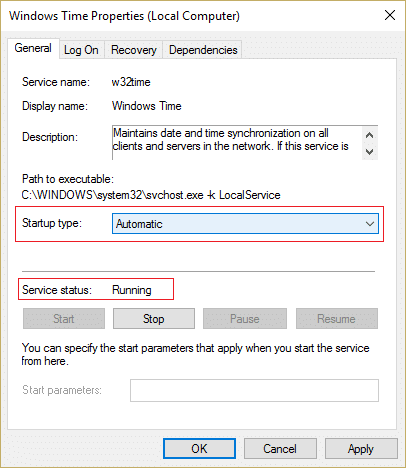

4. คลิก Apply ตามด้วย OK
5. รีบูทพีซีของคุณเพื่อบันทึกการเปลี่ยนแปลงและดูว่าคุณสามารถ แก้ไขปัญหาเวลานาฬิกาผิดของ Windows 10 ได้หรือไม่
วิธีที่ 4: เปลี่ยนบันทึกการบริการ Windows Time ในการตั้งค่า
1. กด Windows Key + R จากนั้นพิมพ์ services.msc แล้วกด Enter
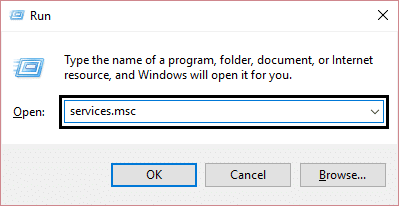
2. ค้นหา Windows Time ในรายการจากนั้นคลิกขวาและเลือก Properties
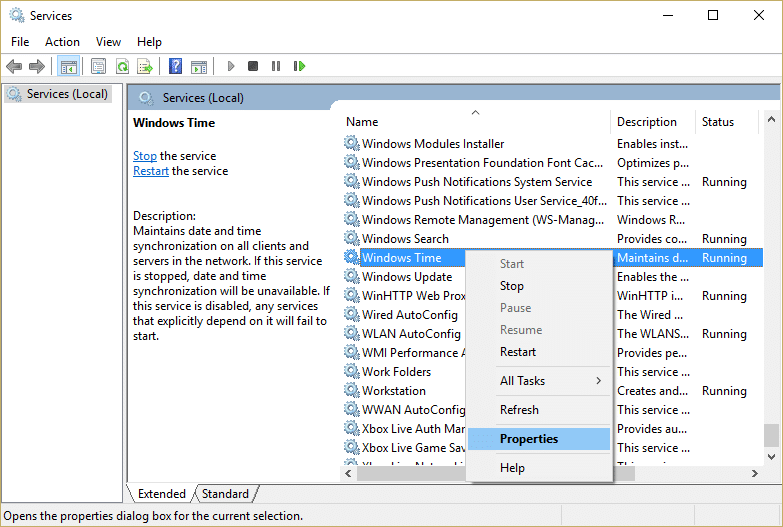
3. สลับไปที่เข้าสู่ระบบบนแท็บและเลือก " บัญชีระบบ ภายใน"
4. ตรวจสอบให้แน่ใจว่าได้ทำ เครื่องหมาย " อนุญาตให้บริการโต้ตอบกับเดสก์ท็อป ”
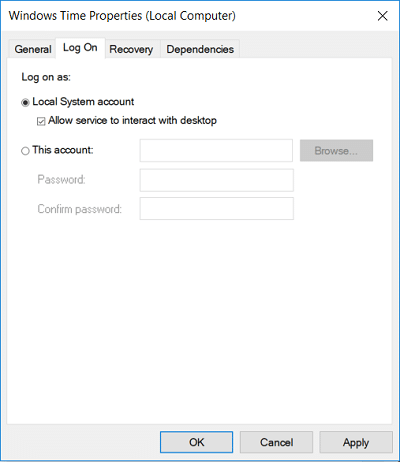
5. คลิก Apply ตามด้วย OK
6. รีสตาร์ทพีซีของคุณ
วิธีที่ 5: ลงทะเบียน Windows Time DLL . อีกครั้ง
1. เปิด พรอมต์คำสั่ง ผู้ใช้สามารถทำขั้นตอนนี้ได้โดยค้นหา 'cmd' แล้วกด Enter
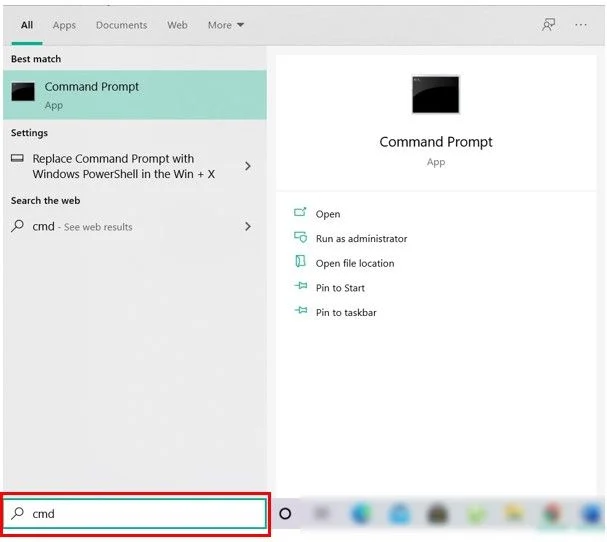
2. พิมพ์คำสั่งต่อไปนี้ลงใน cmd แล้วกด Enter:
regsvr32 w32time.dll
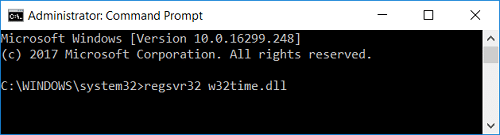
3. รอให้คำสั่งเสร็จสิ้น จากนั้นรีบูตพีซีของคุณ
วิธีที่ 6: ลงทะเบียน Windows Time Service อีกครั้ง
1. พิมพ์ PowerShell ใน Windows Search จากนั้นคลิกขวาที่ PowerShell แล้วเลือก Run as Administrator
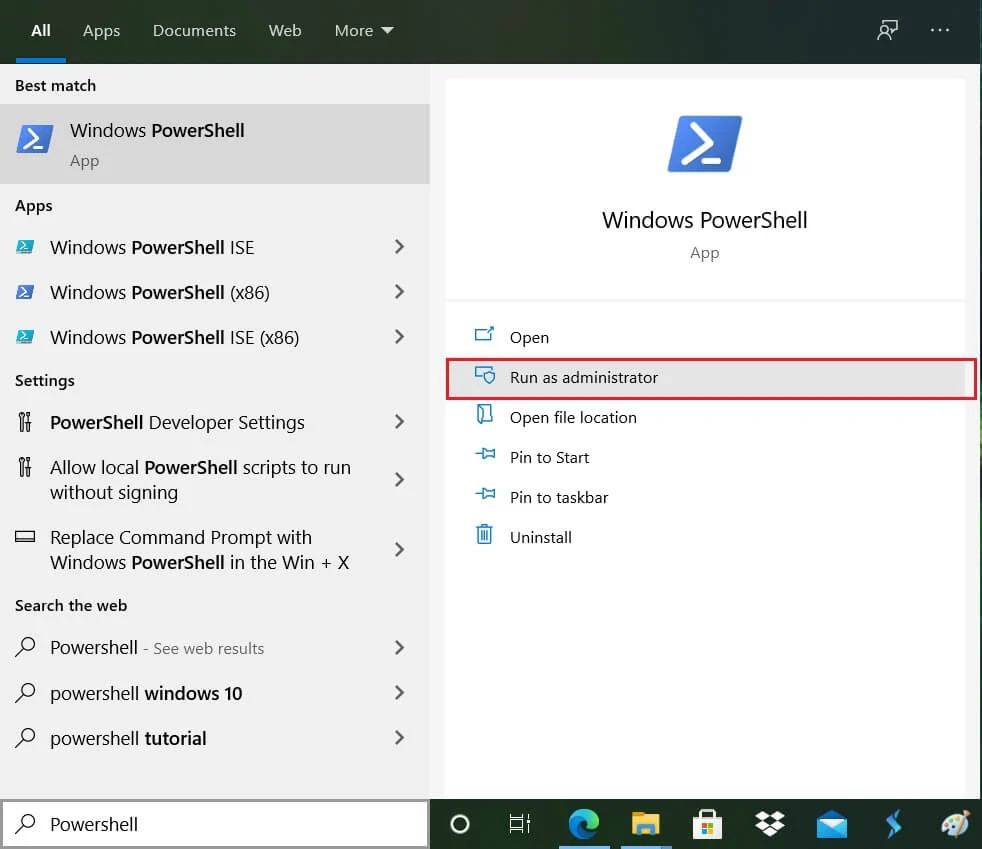
2. ตอนนี้พิมพ์คำสั่งต่อไปนี้ลงใน PowerShell แล้วกด Enter:
w32tm / ซิงค์ใหม่
3. รอให้คำสั่งเสร็จสิ้น มิฉะนั้น หากคุณไม่ได้เข้าสู่ระบบในฐานะผู้ดูแลระบบ ให้พิมพ์คำสั่งต่อไปนี้:
โดเมนเวลา
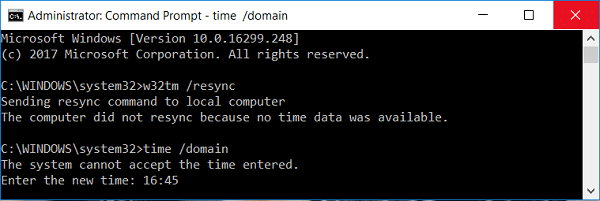
4. รีบูทพีซีของคุณเพื่อบันทึกการเปลี่ยนแปลงและดูว่าคุณสามารถ แก้ไขปัญหาเวลานาฬิกาผิดของ Windows 10 ได้หรือไม่
วิธีที่ 7: ลงทะเบียน W32Time . อีกครั้ง
1. เปิด พรอมต์คำสั่ง ผู้ใช้สามารถทำขั้นตอนนี้ได้โดยค้นหา 'cmd' แล้วกด Enter
2. พิมพ์คำสั่งต่อไปนี้ลงใน cmd แล้วกด Enter หลังจากแต่ละรายการ:
หยุดสุทธิ w32time
w32tm / ยกเลิกการลงทะเบียน
w32tm /ลงทะเบียน
เริ่มสุทธิ w32time
w32tm / ซิงค์ใหม่
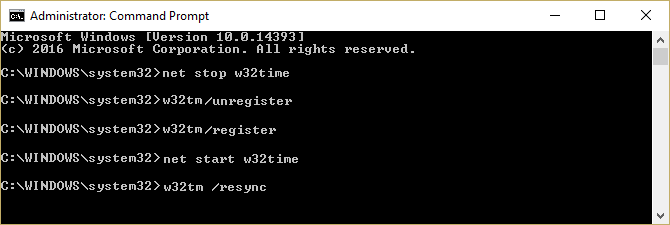
3. รอให้คำสั่งดังกล่าวเสร็จสิ้น จากนั้นทำตามวิธีที่ 3 อีกครั้ง
4. รีสตาร์ทพีซีของคุณ
วิธีที่ 8: อัปเดต BIOS
การดำเนินการอัพเดต BIOS เป็นงานที่สำคัญ และหากมีสิ่งผิดปกติเกิดขึ้น อาจทำให้ระบบของคุณเสียหายอย่างร้ายแรง ดังนั้นจึงแนะนำให้มีการดูแลโดยผู้เชี่ยวชาญ
1. ขั้นตอนแรกคือการระบุเวอร์ชัน BIOS ของคุณ โดยกด Windows Key + R จากนั้นพิมพ์ msinfo32 (โดยไม่ใส่เครื่องหมายอัญประกาศ) แล้วกด Enter เพื่อเปิดข้อมูลระบบ
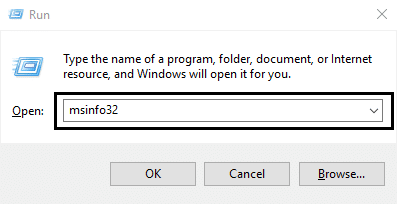
2. เมื่อหน้าต่าง ข้อมูลระบบ เปิดขึ้น ให้ค้นหาเวอร์ชัน/วันที่ของ BIOS จากนั้นจดชื่อผู้ผลิตและเวอร์ชันของ BIOS
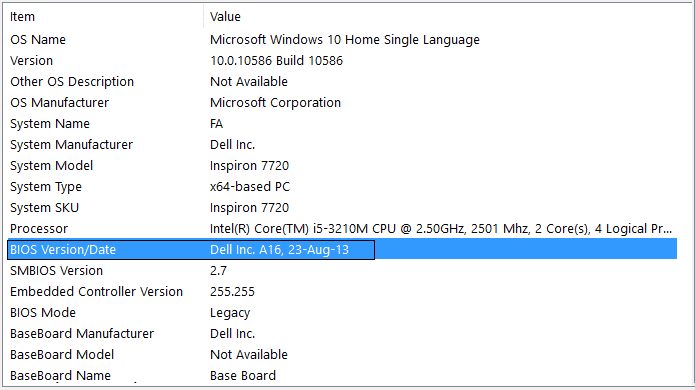
3. ถัดไป ไปที่เว็บไซต์ของผู้ผลิตของคุณ เช่น Dell ดังนั้นฉันจะไปที่เว็บไซต์ของ Dell จากนั้นฉันจะป้อนหมายเลขซีเรียลของคอมพิวเตอร์หรือคลิกที่ตัวเลือกการตรวจหาอัตโนมัติ
4. ตอนนี้ จากรายการไดรเวอร์ที่แสดง ฉันจะคลิกที่ BIOS และดาวน์โหลดการอัปเดตที่แนะนำ
หมายเหตุ: ห้ามปิดเครื่องคอมพิวเตอร์หรือตัดการเชื่อมต่อจากแหล่งพลังงานขณะอัพเดต BIOS ไม่เช่นนั้น คอมพิวเตอร์อาจเสียหายได้ ระหว่างการอัปเดต คอมพิวเตอร์ของคุณจะรีสตาร์ท และคุณจะเห็นหน้าจอสีดำชั่วครู่
5. เมื่อดาวน์โหลดไฟล์แล้ว เพียงดับเบิลคลิกที่ไฟล์ Exe เพื่อเรียกใช้
6. สุดท้าย คุณได้อัปเดต BIOS ของคุณแล้ว และนี่อาจเป็น แก้ไขปัญหาเวลานาฬิกาผิดของ Windows 10
หากไม่มีอะไรช่วย ให้ลองทำ Windows ซิงโครไนซ์เวลาบ่อยขึ้น
วิธีที่ 9: Dual Boot Fix
หากคุณใช้ Linux และ Windows ปัญหาจะเกิดขึ้นเนื่องจาก Windows ได้รับเวลาจาก BIOS โดยถือว่าเป็นเวลาภูมิภาคของคุณ และในขณะที่ Linux ได้รับเวลาโดยถือว่าเวลาอยู่ใน UTC ในการแก้ไขปัญหานี้ ไปที่ Linux และเรียกดูเส้นทาง:
/etc/default/rcS
เปลี่ยน: UTC=yes to UTC=no
วิธีที่ 10: แบตเตอรี่ CMOS
หากไม่มีอะไรทำงาน มีโอกาสที่แบตเตอรี่ BIOS ของคุณอาจตาย และถึงเวลาต้องเปลี่ยนใหม่ เวลาและวันที่จะถูกเก็บไว้ใน BIOS ดังนั้นหากแบตเตอรี่ CMOS หมดเวลาและวันที่จะไม่ถูกต้อง
ที่แนะนำ:
- แก้ไขการใช้งาน CPU สูงโดย WODFHost.exe
- 15 วิธีในการเพิ่มความเร็วให้กับพีซี Windows 10 ที่ช้า
- แก้ไขภาพบูตที่เลือกไม่ตรวจสอบข้อผิดพลาด
- แก้ไขไอคอนระดับเสียงที่หายไปจากแถบงานใน Windows 10
นั่นคือคุณประสบความสำเร็จในการ แก้ไขปัญหา Windows 10 ผิดเวลานาฬิกา แต่ถ้าคุณยังคงมีคำถามใดๆ เกี่ยวกับโพสต์นี้ อย่าลังเลที่จะถามพวกเขาในส่วนความคิดเห็น
